VSCode通过配置Python和R环境及扩展,成为生物信息学分析的高效工具。安装Anaconda管理Python环境并搭配Biopython等库,可实现基因序列解析与GC含量计算;R环境结合radian和languageserver提升脚本编写效率,支持Bioconductor包集成。关键扩展如Remote-SSH实现本地编辑远程服务器文件,GitLens强化版本控制,Markdown All in One便于文档记录,Docker和ShellCheck辅助流程管理。相比传统IDE,VSCode轻量、跨平台、启动快,具备强大扩展生态和集成终端,适合多语言协作与远程开发。处理大规模数据时,虽受限于大文件加载和复杂可视化,但作为“指挥中心”能有效整合命令行工具、Snakemake/Nextflow流程与HPC集群任务,提升整体工作流连贯性与协作效率。
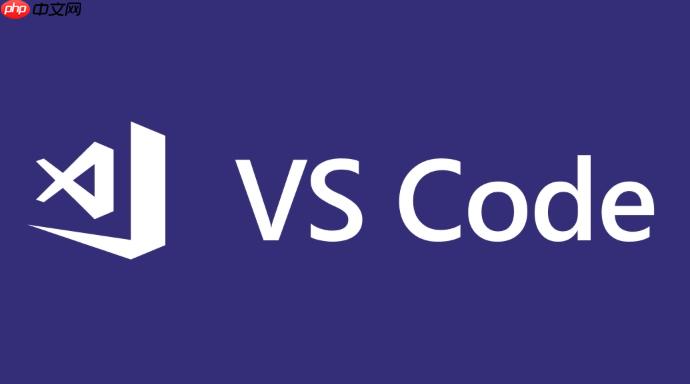
VSCode,作为一款我个人认为在现代开发工作流中不可或缺的工具,它在生物信息学和基因序列分析领域,通过其强大的扩展生态系统和灵活的配置能力,确实能提供一套高效且用户友好的解决方案,尤其适合那些需要编写脚本、管理项目、远程协作以及进行轻量级数据探索的科研人员。它不是一个专门的生物信息学套件,但更像是一个能让你将各种工具和语言整合起来的“瑞士军刀”。
要让VSCode真正成为你在生物信息学领域的得力助手,核心在于合理配置环境和善用扩展。
首先,安装VSCode本身很简单,各大平台都有对应的安装包。安装完成后,第一步往往是配置好你的编程语言环境。对于生物信息学,Python和R是两大支柱。
Python环境配置: 我通常会推荐使用Anaconda或Miniconda来管理Python环境。在VSCode中,安装Python扩展(Microsoft出品的那个),它会自动检测你的conda环境。你可以在VSCode的底部状态栏轻松切换不同的Python解释器。
# 示例:使用Biopython解析FASTA文件
from Bio import SeqIO
fasta_file = "example.fasta" # 假设你有一个fasta文件
sequences = {}
try:
for record in SeqIO.parse(fasta_file, "fasta"):
sequences[record.id] = str(record.seq)
print(f"成功加载 {len(sequences)} 条序列。")
# 进一步分析,比如计算GC含量
for seq_id, seq in sequences.items():
gc_count = seq.count('G') + seq.count('C')
gc_percentage = (gc_count / len(seq)) * 100 if len(seq) > 0 else 0
print(f"序列 {seq_id} 的GC含量:{gc_percentage:.2f}%")
except FileNotFoundError:
print(f"错误:文件 '{fasta_file}' 未找到。请确保文件存在。")
except Exception as e:
print(f"处理文件时发生错误:{e}")写完代码,直接在内置终端里运行
python your_script.py
R环境配置: 安装R扩展(如
R
radian
languageserver
其他关键扩展:
整合这些工具后,你的VSCode就变成了一个功能齐全的生物信息学工作站,可以从编写脚本、管理数据、运行流程到版本控制和远程协作,覆盖分析的方方面面。
说实话,我个人觉得VSCode的魅力在于它的“轻量级”和“高度可定制性”,这在生物信息学领域尤为突出。传统的生物信息学工具链,要么是命令行工具,要么是像PyCharm、RStudio这样的重量级IDE。而VSCode,它找到了一个很好的平衡点。
首先,启动速度和资源占用。PyCharm虽然功能强大,但启动慢、吃内存是常态,对于只改动几行脚本的情况,我真的会犹豫。VSCode就快得多,几乎秒开,这对于需要频繁切换任务或在资源有限的机器上工作时,体验感是质的飞跃。
其次是它的扩展生态。这几乎是无敌的。你可以根据自己的需求,安装各种语言支持、Linter、Debugger、版本控制工具,甚至是一些专门的生物信息学插件(虽然目前还不多,但潜力巨大)。这种“按需加载”的模式,让你的IDE始终保持精简,同时又能随时扩充功能。比如,我有时候需要快速查看一个BED文件,我甚至可以找到一个能高亮显示BED格式的扩展,这在其他IDE里可能就没那么方便了。
再来就是远程开发能力。这是我个人最看重的一点。生物信息学分析往往涉及大量数据和计算资源,这意味着你需要在高性能计算集群(HPC)上工作。Remote-SSH扩展让VSCode能够无缝连接到远程服务器,你可以在本地的图形界面下编辑服务器上的文件,运行脚本,甚至调试代码。这种体验,比用SSH客户端连接后,再用
vim
nano
当然,集成终端也是一个亮点。生物信息学离不开命令行工具,比如
samtools
bedtools
bowtie2
最后,跨平台性也是一个不容忽视的优势。无论是Windows、macOS还是Linux,VSCode都能提供一致的用户体验,这对于团队协作和环境迁移非常有帮助。你不用担心同事用的是不同操作系统,导致开发环境差异过大。
总的来说,VSCode更像是一个高度可塑的平台,它提供了一个坚实的基础,然后允许你根据生物信息学分析的特定需求,自由地搭建和优化你的工作环境,这种灵活性是传统IDE难以比拟的。
高效配置Python和R环境,关键在于隔离、管理和集成。我的经验是,环境管理做得好,后期能省下不少麻烦。
Python环境配置:
安装Anaconda/Miniconda: 这是我的首选。它不仅是一个Python发行版,更是一个强大的包管理器和环境管理器。安装后,你可以创建多个独立的Python环境,避免不同项目间的依赖冲突。
# 创建一个新的conda环境用于生物信息学 conda create -n bioinfo_env python=3.9 # 激活环境 conda activate bioinfo_env # 安装常用的生物信息学库,比如Biopython pip install biopython pandas numpy matplotlib scipy
VSCode Python扩展: 安装由Microsoft提供的官方Python扩展。这个扩展是核心,它提供了智能感知、代码补全、调试器、Jupyter Notebook支持等一系列功能。
bioinfo_env
flake8
black
settings.json
"python.linting.flake8Enabled": true,
"python.formatting.provider": "black",
"python.formatting.blackArgs": [
"--line-length",
"120"
]Jupyter Notebook支持: 对于探索性数据分析和结果展示,Jupyter Notebook是利器。VSCode的Python扩展内置了对
.ipynb
R环境配置:
安装R: 首先确保你的系统上安装了R。这通常通过官方网站下载或使用系统包管理器完成。
VSCode R扩展: 安装
R
languageserver
radian
Rserve
# 在R控制台中安装这些包
install.packages(c("languageserver", "radian"))
# 或者
install.packages("Rserve")radian
Bioconductor集成: Bioconductor是R语言在生物信息学领域的核心。在R环境中安装Bioconductor包,如
DESeq2
edgeR
# 在R控制台中安装Bioconductor
if (!requireNamespace("BiocManager", quietly = TRUE))
install.packages("BiocManager")
BiocManager::install("DESeq2")在VSCode中,你可以编写R脚本,选中代码块后按
Ctrl+Enter
Cmd+Enter
通过这些配置,你就能在VSCode中拥有一个强大且高效的Python和R开发环境,足以应对大多数生物信息学和基因序列处理任务。记住,保持环境的清洁和隔离,是长期高效工作的基石。
大规模基因组数据分析,这本身就是个复杂且资源密集型的任务。VSCode在这里更多扮演的是一个“指挥中心”的角色,而不是直接的计算引擎。我的经验是,它能极大提升你的工作效率,但也有些局限性需要认识到。
实用技巧:
Remote - SSH的极致利用: 这是处理大规模数据时的王牌。我几乎所有的HPC集群工作都通过Remote-SSH完成。你可以在本地编辑脚本,然后直接在远程服务器上运行,而不用手动上传下载文件。这对于修改一个参数、调试一个脚本来说,效率提升是巨大的。它让远程开发变得和本地一样顺畅。你甚至可以在远程会话中打开多个终端,同时运行不同的分析步骤或监控任务。
集成终端与Shell脚本: 大规模基因组分析离不开各种命令行工具和Shell脚本。VSCode的内置终端让你可以在不离开编辑器的情况下,直接运行
samtools
bedtools
bwa
GATK
bash
Snakemake
Nextflow
任务运行器(Task Runner)的配置: 对于重复性的任务,比如数据预处理、索引构建或者运行一系列脚本,VSCode的任务运行器可以帮你自动化这些流程。你可以在
.vscode/tasks.json
Git版本控制: 基因组分析项目往往涉及大量的代码、脚本和配置文件。Git的集成是必不可少的。通过GitLens等扩展,你可以清晰地看到每一次代码修改、谁修改了哪里、为什么修改。这对于团队协作和项目追溯至关重要,也能让你在不小心改错时快速回溯。
Markdown文档与代码注释: 详细的文档和代码注释在大规模项目中尤其重要。用Markdown记录分析步骤、参数选择、结果解释,用清晰的代码注释说明每个函数或代码块的作用。VSCode的Markdown预览功能让编写和阅读文档变得轻松。这不仅能帮助自己,也能让团队成员更容易理解你的工作。
面临的挑战:
数据可视化限制: VSCode本身不是一个专门的数据可视化工具。虽然你可以在Python或R脚本中生成图表,并通过Jupyter Notebook展示,但对于超大规模的交互式基因组浏览器(如IGV)或者复杂的多维数据可视化,VSCode就显得力不从心了。你可能需要将生成的数据导出,然后在专门的工具中进行可视化。
直接处理超大文件: 尽管VSCode可以打开大文件,但对于几十GB甚至TB级别的基因组文件(如BAM、VCF),直接在VSCode中打开并滚动浏览会非常缓慢,甚至可能导致崩溃。这时候,你更应该使用
less
grep
awk
计算资源管理: VSCode只是一个编辑器,它不负责管理HPC集群的计算资源、队列系统(如Slurm)。你需要通过终端命令(
sbatch
squeue
复杂调试的挑战: 对于简单的Python或R脚本,VSCode的调试器非常强大。但当你的分析流程涉及多个语言、多个进程、或者在集群上并行运行时,调试就会变得异常复杂。VSCode的调试器在这种情况下可能无法提供端到端的无缝调试体验,你可能需要结合日志输出、断点打印等传统方法来定位问题。
总的来说,VSCode是生物信息学工作流中一个极佳的“控制面板”,它能让你更高效地编写、管理和执行分析任务。但在面对真正的大规模计算和特定可视化需求时,你仍然需要结合专业的命令行工具和外部应用来完成工作。关键在于理解VSCode的定位和优势,并将其与其他工具有机结合起来。
以上就是如何通过VSCode进行生物信息学和基因序列分析?的详细内容,更多请关注php中文网其它相关文章!

每个人都需要一台速度更快、更稳定的 PC。随着时间的推移,垃圾文件、旧注册表数据和不必要的后台进程会占用资源并降低性能。幸运的是,许多工具可以让 Windows 保持平稳运行。




Copyright 2014-2025 https://www.php.cn/ All Rights Reserved | php.cn | 湘ICP备2023035733号